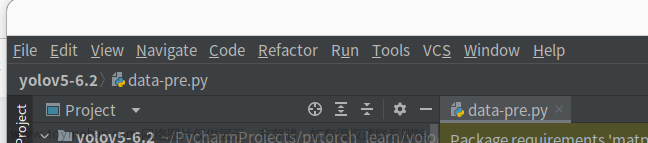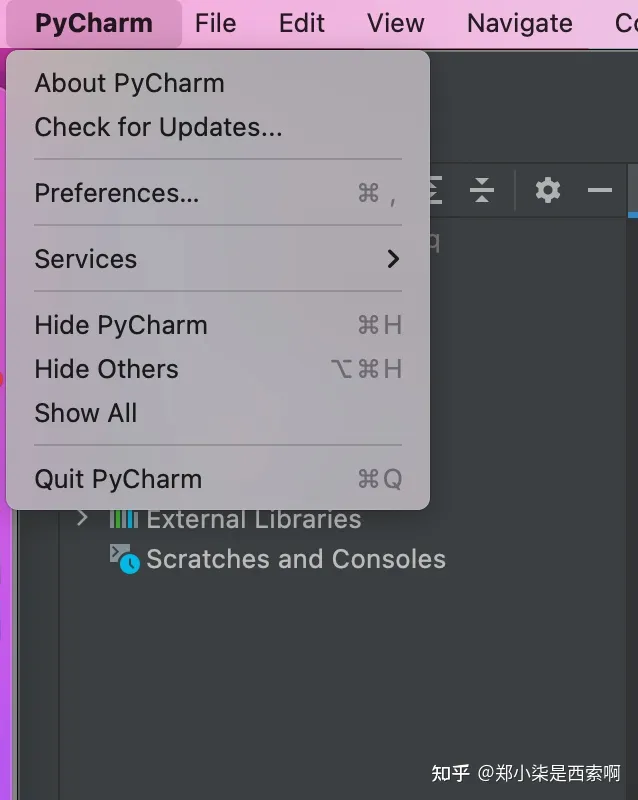很基础也可以查到,个人记录。
利用conda创建新的虚拟环境
- 确认已安装Anaconda或Miniconda。这些工具包含了Python以及conda包管理器,是设置虚拟环境的必要工具。如果您还没有安装Anaconda或Miniconda,请先下载并安装。
- 打开Anaconda Prompt或命令行窗口。
win+r之后输入Anaconda Prompt/cmd - 创建一个新的虚拟环境。在命令行中输入以下命令:
conda create --name <env_name> python=<version>
其中,<env_name>是您要创建的虚拟环境的名称,例如"myenv";是您要使用的Python版本(可选参数),例如"3.8"。按回车键后即可开始创建虚拟环境
- 激活虚拟环境。在命令行中输入以下命令:
conda activate <env_name>
5.安装项目需要的依赖项。使用conda包管理器安装项目需要的依赖项,例如文章来源:https://www.toymoban.com/news/detail-468267.html
conda install numpy pandas matplotlib
在pycharm中为你的project设置虚拟环境
- 打开PyCharm,并打开您的项目。
- 点击菜单栏中的"File",选择"Settings"。
- 在左侧的列表中,选择"Project: [your project name]" ,然后选择"Python Interpreter"。
- 在右侧的窗口中,您可以看到当前项目使用的Python解释器。如果要更改为虚拟环境,请点击右上角的齿轮图标,选择"Add…"。
- 在弹出的对话框中选择"Conda Environment"或"Virtualenv Environment",然后输入您要创建的虚拟环境的名称和路径。如果您已经创建了虚拟环境,则可以选择该环境的路径。如果没有,则可以通过此界面创建新的虚拟环境。
注意:已经安装好的虚拟环境地址在文件夹<user>中<.conda>的txt文件中查看,选择路径即可文章来源地址https://www.toymoban.com/news/detail-468267.html
- 点击"OK"按钮,等待虚拟环境安装完毕。
到了这里,关于[技巧]在pycharm为项目设置虚拟环境的文章就介绍完了。如果您还想了解更多内容,请在右上角搜索TOY模板网以前的文章或继续浏览下面的相关文章,希望大家以后多多支持TOY模板网!